在Python3.74+PyCharm2020.1 x64中安装使用Kivy的详细教程
在Python3.74+PyCharm2020.1 x64中安装使用Kivy
我实验环境是Python3.74+PyCharm2020.1 x64+Kivy
kivy 是一款 python 的跨平台的GUI开发框架,可以打包为Android、iOS等移动应用,还能运行在Linux、Windows、MacOS上。官网 https://kivy.org/#home
要使用Kivy,首先就得安装Python,要在PyCharm中使用还要安装PyCharm。Python有好多版本,你可以同时安装其中的好多个,如果你在其中某一个版本的Python里面要使用Kivy,就要在这个版本里面单独按照一次Kivy,其他版本要使用Kivy需要另外再进行安装,就是说每一次安装Kivy只对一份Python环境有效。
关于Python和PyCharm安装,在此不介绍,请参照他文。
启动PyCharm

单击上图中的“Create New Project”(创建项目路径),将出现如下图对话框:
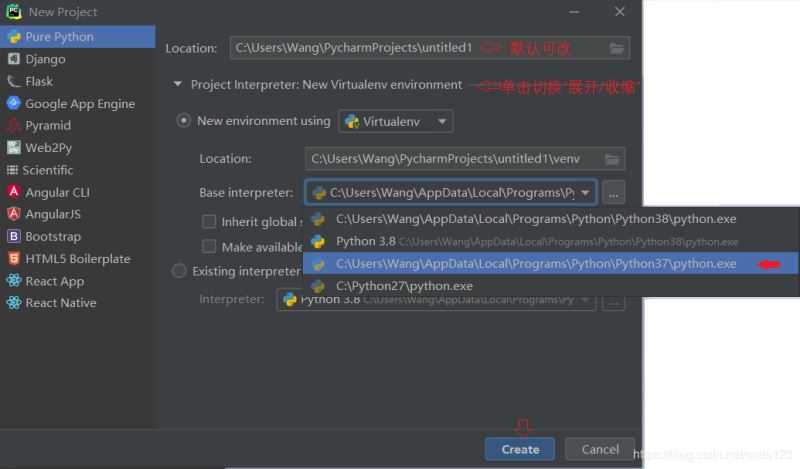
按上图图示操作,打开PyCharm如下图:
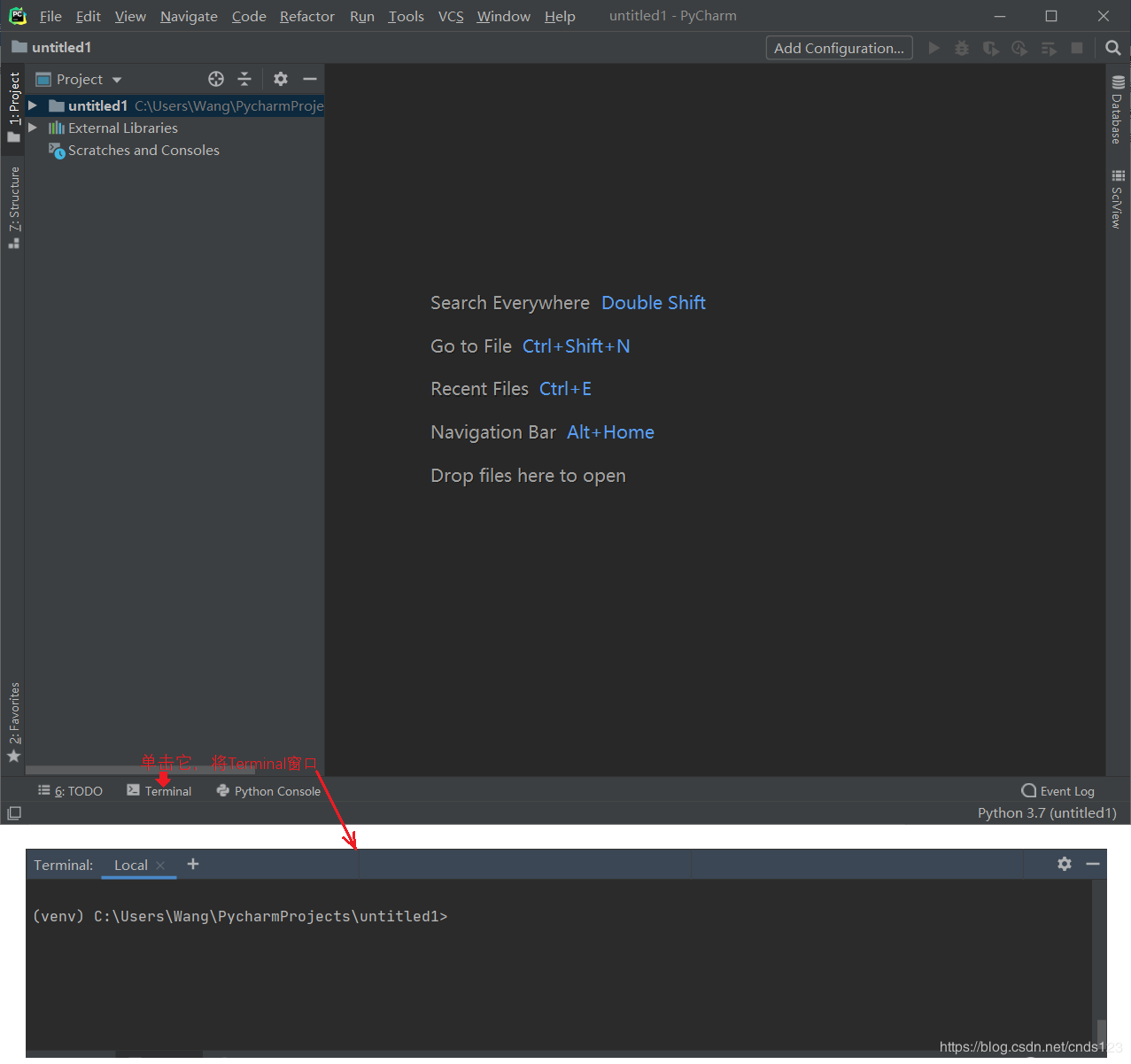
按上图操作可打开pycharm的Terminal窗口。
在pycharm之Terminal窗口中输入:
依次输入
py -m pip install docutils pygments pypiwin32 kivy.deps.sdl2 kivy.deps.glew py -m pip install kivy.deps.gstreamer
对于版本3.5X ~ 3.7X,如Python 3.7可输入:py -m pip install kivy
再输入示例(可选):py -m pip install kivy_examples
参见下图:

现在测试Kivy,
建立.py文件,参见下图:
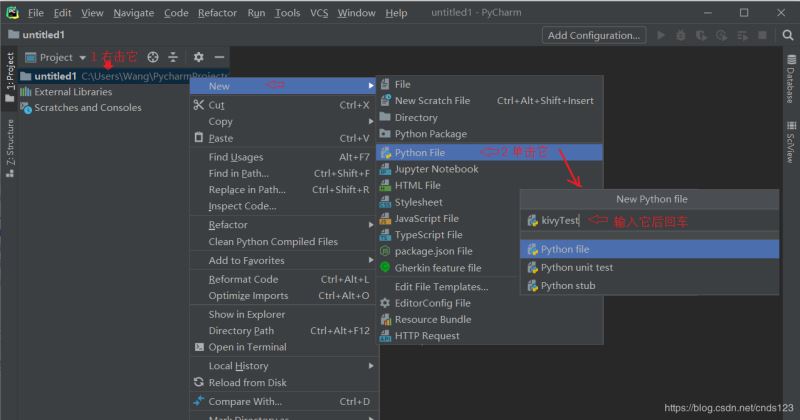
在代码编辑窗口中,输入下面的代码(注意缩进):
from kivy.app import App
from kivy.uix.button import Button
class TestApp(App):
def build(self):
return Button(text='Hello Kivy!')
TestApp().run()
参见下图:

总结
到此这篇关于在Python3.74+PyCharm2020.1 x64中安装使用Kivy的文章就介绍到这了,更多相关Python3.74+PyCharm2020.1 x64安装使用Kivy内容请搜索我们以前的文章或继续浏览下面的相关文章希望大家以后多多支持我们!
相关推荐
-
PyCharm2020.1.1与Python3.7.7的安装教程图文详解
今天和大家分享2020PyCharm和pythton3.7的安装,我直接将pycharm和python环境放在百度网盘了,大家直接下载即可. 下载安装包 PyCharm2020.1.1与Python3.7.7的安装 链接: https://pan.baidu.com/s/1QcUYjIEl9mA2-n3bk1P0Tw 提取码: vg5k 一.Python环境的安装 第一步:打开下载好的安装包,点击python3.7安装环境 第二步:注意:一定要勾选上add Python 3.7 to PATH,
-
使用Kivy将python程序打包为apk文件
1.概述 Kivy是一套Python下的跨平台开源应用开发框架,官网,我们可以用 它来将Python程序打包为安卓的apk安装文件.以下是在windows环境中使用. 安装和配置的过程中会下载很多东西,确保你能够稳定地访问外网,另外推荐一个视频教程:Youtube 2. 步骤 第一当然是安装了Python,我的版本是Python 2.7.13,然后就是安装Kivy包: 官网有详细的Kivy包的安装步骤,按照该步骤走完就安装ok. 然后就是写一个简单的程序main.py测试一下: import k
-
在Python3.74+PyCharm2020.1 x64中安装使用Kivy的详细教程
在Python3.74+PyCharm2020.1 x64中安装使用Kivy 我实验环境是Python3.74+PyCharm2020.1 x64+Kivy kivy 是一款 python 的跨平台的GUI开发框架,可以打包为Android.iOS等移动应用,还能运行在Linux.Windows.MacOS上.官网 https://kivy.org/#home 要使用Kivy,首先就得安装Python,要在PyCharm中使用还要安装PyCharm.Python有好多版本,你可以同时安装其中的好
-
在PyCharm中安装Mongo Plugin的详细教程
由于我用的pycharm是最新的,所以按照网上的教程是有些出入的. 下面我将抄一下教程,再补充一些图. 在pycharm中: File>>>settings>>>plugins >>>查看全部再选择mongo plugins(图1)>>>安装之后会重启 >>>重启之后,点左下角有个页面重叠的图标,点击mongo explorer(图2) >>>点击右上角的"工具"图标 >&
-
在Linux系统中安装Go语言的详细教程
Go (也叫 "golang")是一款由Google最初开发的编程语言.它自诞生就有几个设计原则:简单性.安全性和速度.Go语言发行版拥有各种调试.测试.调优和代码审查工具.如今Go语言和它的工具链在大多数Linux发行版的基础仓库都可用,用默认的包管理器就可以安装. 在Ubuntu.Debian 或者 Linux Mint上安装Go语言 下面是在基于Debian的发行版上使用apt-get来安装Go语言和它的开发工具. $ sudo apt-get install golang 检查
-
在Centos7中安装Docker1.12的详细教程
在Centos7中如果直接使用yum install Docker安装的话,Docker的版本是1.9这个版本的. 在1.12这个版本里面又新增加了很多特性,如:完善了network.增加了swarm等,本篇文章将讲述如何在Centos7操作系统中安装1.12版本的Docker服务. 安装wget工具 yum install -y wget 说明:因为要下载yum源,所以需要先安装wget下载工具. 更新yum源 cd /etc/yum.repos.d wget http://mirrors.1
-
Window server中安装Redis的超详细教程
1.下载Window版的安装包,选择下载msi版本安装即可. 官网不支持下载window版本,只能去github上下载: Window版redis 按步骤安装完毕即可. 2.打开服务,会看到Redis服务已开启: 设置启动类型为自动. 这样每次机器重启,redis也将自动启动. 3.安装可视化界面:Another.Redis.Desktop.Manager 这是一款免费的redis操作界面,可简单的查看redis数据库. 3.设置云服务上的redis可进行远程连接: 为了后续的开发,应配置远程
-
python3在各种服务器环境中安装配置过程
1.在服务器环境中安装 centos yum install python3X[X代表版本号] ubuntu apt-get install python3.X[X代码小版本号] 源码包编译安装 步骤1.首先,通过apt在终端中运行以下以下命令,确保所有系统软件包都是最新的. sudo apt update sudo apt upgrade sudo apt install software-properties-common 步骤2.在Ubuntu 20.04上安装Python 3.9. 从源
-
win10下虚拟机中安装Mac系统的图文教程
一.下载虚拟机15.5.1版本 我从官网上直接下载的最新版这样在安装Mac10.14和Catalina都行,之前用的15.0的版本安装Catalina是失败的.安装VM,等待安装完成. 二.下载Unlocker3.0 Unlocker是对虚拟机进行解锁的一款工具,不进行解锁是找不到Mac安装选项的.运行win-install等待完成就可以了. 三.安装Mac系统 此过程就直接上图了: 四.安装tools tools是VM的扩展文件可以实现虚拟机中系统全屏,与物理机间文件拖拽. 接下来,双击"安装
-
Deepin中安装与使用virtualenv的教程
virtualenv是一个用来创建隔离的python虚拟环境的工具.它可以在一个独立的目录创建自己的python环境,使用virtualenv运行的程序,并不会访问全局的python环境,也不会访问不属于自己目录的python环境,这样就可以起到隔离python环境的作用. 安装virtualenv 在开发Python应用程序的时候,所有第三方的包都会被pip安装到Python的site-packages目录下.且只能安装一个版本,因此,如果我们要同时开发多个应用程序,这些应用程序都共用一个Py
-
教你在VMware中安装Windows11操作系统的保姆级教程
目录 1.Windows11操作系统简介 2.在VMware中创建一个新的虚拟机 2.1.下载Windows 11系统镜像 2.2.新建一个windows虚拟机 2.3.配置虚拟机资源设置 2.4.将虚拟机开机选择blos启动 3.安装Windows11操作系统 3.1.安装操作系统 3.2.设置系统 4.Windows11安装完成administrator 1.Windows11操作系统简介 Windows 11是由微软公司(Microsoft)开发的操作系统,应用于计算机和平板电脑等设备 [
-
在Docker中安装Elasticsearch7.6.2的教程
安装docker 你要安装完成docker,不再说明了. 安装Elasticsearch 注意:使用版本为 7.6.2,你可以选择其他版本 拉取镜像 docker pull elasticsearch:7.6.2 启动容器 docker run --restart=always -p 9200:9200 -p 9300:9300 -e "discovery.type=single-node" \ -e ES_JAVA_OPTS="-Xms512m -Xmx512m"
随机推荐
- .NET Framework各版本(.NET2.0 3.0 3.5 4.0)区别
- 使用php完成常见的文件上传功能(推荐)
- ajax的工作原理以及异步请求的封装介绍
- 解决mySQL中1862(phpmyadmin)/1820(mysql)错误的方法
- AngularJS基础 ng-paste 指令简单示例
- js菜单点击显示或隐藏效果的简单实例
- Java中IO流详解
- 基于NIO的Netty网络框架(详解)
- thinkPHP中钩子的两种配置调用方法详解
- PHP后端银联支付及退款实例代码
- Erlang的运算符(比较运算符,数值运算符,移位运算符,逻辑运算符)
- 使用pt-kill根据一定的规则来kill连接的方法
- 基于jquery的商品展示放大镜
- Linux/window下怎样查看某个端口被哪个程序/进程占用
- EasyUI的DataGrid每行数据添加操作按钮的实现代码
- bootstrap3 兼容IE8浏览器!
- url传递的参数值中包含&时,url自动截断问题的解决方法
- Android剪贴板用法详解
- Android中的颜色表示的详解
- Android 5秒学会使用手势解锁功能

